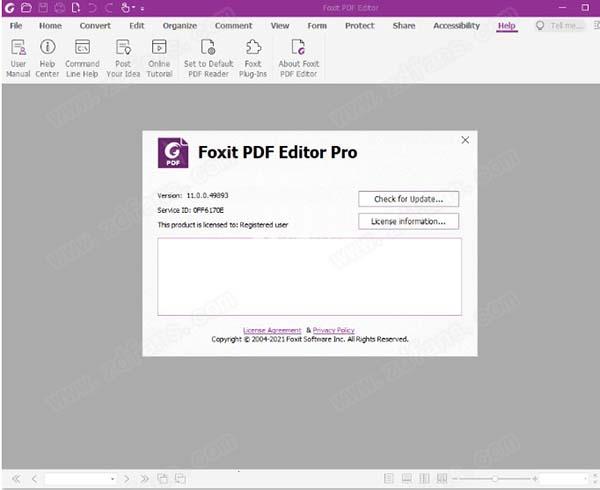
Foxit PDF Editor Pro 11是一款功能极为专业且强大的PDF文档编辑处理软件,旨在为广大用户提供业内领先的PDF文档创建和管理功能;无论是PDF文档的内容编辑,还是段落、多栏目和多页面的排版等等都可自动为你完成设定;同时,你还可以对整个文本进行移动,当然你还可以自由调整文本区域的位置大小,或者是文本自动对其等等都可以轻松实现,真正做到完美布局;当然,还可以自由的添加像图章、水印、页眉/页脚等各种内容,绝对可以满足你不同要求的文档布局。而且,软件还支持对文本的各种进行修改,列如字体、颜色、大小、显示效果等,你还可以设置它是否居中、左右对齐,甚至是行间距、字间距等都可以进行调整!当然光有文字也不行,因此你可以插入图片、视频来加强你文档的丰富度;而对整个PDF文档大小你还可以进行充分把握,支持图像压缩,尤其是对冗余数据以及多余的用户数据和未嵌入的字体进行自动清除,确保你的文档大小是精简高效的!不仅如此,软件还支持PDF文件格式转换,当你要与各大办公软件进行分享合作时,就可以直接转换为像Word、PowerPoint和Excel兼容的文件格式,甚至还可以直接转换为HTML格式在浏览器打开,非常实用!而本次为大家带来的是Foxit PDF Editor Pro 11中文破解版,还有激活软件所需的破解补丁,欢迎有需要的朋友前来下载体验!
安装教程(附破解教程)
1.在66软件下载好数据包后进行解压得到安装程序“Setup.msi”,鼠标双击运行进入安装向导,击“next”进入下一步
2.进入安装向导选择第一项“I accept the ..... agreement”(我接受许可协议的条款),再点击“next”进入下一步

3.选择安装位置,默认路径为“C:Program Files (x86)Foxit Software”,建议最好不要安装到系统盘(C盘)

4.软件安装需要一些时间请耐心等待即可

5.当安装结束后先不要运行软件,点击“finish”退出安装向导

6.如果程序已经运行就将其关闭,回到你的电脑桌面鼠标右键点击软件的快捷方式选择“属性”-“打开文件所在的文件”

7.回到刚才下载的数据包中将“Crack”文件夹中的破解文件复制到上一步打开的软件安装目录中

8.在跳出的窗口中点击第一项“替换目标中的文件”

9.最后运行软件即可开始免费使用咯,破解完成!

新增功能
1.该软件已从Foxit PhantomPDF重命名为Foxit PDF Editor Pro 11。2.用户界面现在更简单,更清晰,更直观,从而提高了效率和生产率。
重新设计整体界面,包括图标,功能区和面板,以简单的外观和清晰的功能布置。
编辑或注释时,丢弃功能区上显示的“排列”选项卡和“格式”选项卡。而是在进行注释和编辑文本或其他对象时,在右侧面板中显示“格式”选项卡。
现在,我们 在“文件” 页面上提供“ 共享”功能 。
重新设计了软件激活和更新工作流程,以提供提示和指导,以提高可用性。
3.支持更多的3D功能。
查看PRC格式的3D PDF文件。
将3D模型添加到PDF页面。( 仅限专业人士)
移动,删除3D画布或调整其大小(显示3D模型的区域)。( 仅限专业人士)
将(2D)注释添加到3D模型中,或将3D测量值转换为注释。
增强了具有半径测量支持的3D测量工具,并提供了“捕捉到”选项,可以帮助您精确定位要测量的3D内容的元素。
4.数字签名增强
支持EUTL(欧盟可信列表)证书,以方便签名验证。
提供一个选项以自定义数字签名外观上显示的徽标(默认情况下为Foxit PDF Editor 11图标)。
5.与ECM更无缝地集成
在Google云端硬盘中打开Google文档/表格/幻灯片,然后将PDF作为Google文档/表格/幻灯片保存到Google云端硬盘。
在批量打印文件,重新排列页面,创建PDF等时,允许直接从iManage 10和OneDrive for Business打开和保存文件,从而增强了ECM集成。
SharePoint集成中的各种增强功能。例如,在将PDF文档保存在配置了“内容类型”的SharePoint库中时,使用户能够更改文档内容类型,以及访问和编辑与内容类型相关的元数据。
6.提供增强的3D插件,以提供新的和增强的功能。
通过3D工具栏或右键单击PDF内容,可以轻松地导航,查看,评论和测量3D内容。
添加了更多的3D导航工具,例如“旋转”,“行走”和“飞行”。
提供更多工具来添加3D注释和测量。
更多选项可设置不同的视觉效果并创建不同的视图。
支持PRC格式的3D PDF文件。
软件特点
一、PDF编辑器 – 在PDF中进行文档更新1.段落编辑
在段落中编辑文本,免除布局之忧。编辑内容时支持文本自动重排。支持直接在表格中编辑内容。编辑后,您还可以对文本进行拼写检查。
2.高级PDF编辑
通过高级PDF编辑功能可在PDF文档中实现更加复杂的页面布局。也可通过链接、合并或拆分文本块将文本连接起来,或通过流式编辑使文本在整个文档中自动重排,实现更强大的编辑功能。移动或调整文本块,可使页面布局更加一目了然。
3.高级对象编辑
编辑PDF中的图像、对象以及对象的渐变效果。将文本转成形状。更改页面布局属性、添加对象渐变效果、文本转换成路径、合并/拆分文本及编辑AI文件等。
4.减小文件大小
压缩PDF图像,清除PDF对象的冗余数据、用户数据和未嵌入的字体等。从而减小文件(无论是扫描性质文档还是原生电子文档)的大小。
5.动作向导,让文档处理更简便高效
通过动作向导设定一系列操作集并保存,运行该操作集合可以按照操作顺序对PDF文档进行处理,从而实现文档处理自动化,省时高效。
6.修改文本格式
编辑PDF文本的字体、风格、大小、颜色和效果;对多个文本对象进行左对齐、居中或右对齐,选择所需要的行间距等等。
7.专业化文档
根据需要添加或修改图章、水印、页眉、页脚和背景来生成具有专业外观的PDF文档。支持一次性将背景、水印和页眉/页脚添加到一个或多个PDF文档中。对于显示在多栏甚至多个页面中的文章内容,您可以通过福昕高级PDF编辑器的“添加文章框”功能为文章设定导览走向(或文章线索),从而像浏览纸质报纸或杂志一样可以跳过文章外的内容,而只关注您要浏览的文章。
8.插入对象、图像和视频
在PDF中嵌入图片和视频,增强文档交互性。对齐对象:左对齐、居中、右对齐;水平或垂直分布对象;旋转、翻转或裁剪对象。

二、管理PDF文档和页面
1.重组PDF文档
通过拖放“页”面板中的页面缩略图可在单个或多个PDF文档中重组页面。
2.管理页面和拆分文档
删除、插入、交换、扁平化、裁剪和提取PDF页面,拆分文档。
3.合并文档
从多个文件中添加、删除或合并PDF页面,组建新的PDF文档。通过打印指定书签中包含的章节/页面创建PDF文档。
4.比对PDF文档
高亮显示两个PDF文档的不同之处,可迅速识别文档的更改内容。
5.通过内容搜索PDF文档
该程序捆绑了搜索和索引插件到Windows桌面,可通过内容、标题、主题、作者、关键字、注释、书签、附件等搜索PDF文档。
6.在PDF文档中添加贝茨数
在扫描或处理文档时可在文档中添加贝茨数以便识别。

三、协作共享 – 注释、共享和协作PDF文档
1.集成市面上流行的企业内容管理系统,为现有工作流提供支持
从ndOffice、iManage Worksite、OpenText Documentum、Content Suite、eDOCS、Citrix ShareFile、Worldox GX3.Alfresco和Epona DMSforLegal中签入和签出文档,导出数据,创建、比较和管理PDF,以及选择文件转换为PDF,实现企业中的PDF协作共享。
2.支持市面上流行的云存储服务,为现有工作流提供支持
打开OneDrive/OneDrive - Business/Google Drive/Dropbox/Box/Egnyte 中的PDF文件,或将文件保存到OneDrive/OneDrive - Business/Google Drive/Dropbox/Box/Egnyte中。
4.共享审阅
通过共享服务器、SharePoint工作站、互联审阅或邮件将文档共享给福昕高级PDF编辑器或福昕阅读器(包括桌面版和移动版)用户审阅。
5.注释PDF
通过文本标注和各种注释工具批注文档。
6.管理注释
通过简洁明了的注释小结快速浏览文档中的所有注释。可将注释导入/导出到FDF文件并通过邮件附件发送注释。

四、创建PDF文档、表单和文件包
1.创建符合行业标准的PDF文档
支持从各种常用的文件类型创建百分之百兼容于其他PDF产品的PDF文档。福昕是较早支持阅读PDF2.0文件的PDF软件厂商。
2.在Chrome、IE和Firefox中创建PDF文件
通过集成在Chrome、IE和Firefox中的福昕插件,快速将网页转换成PDF文件。
3.创建PDF表单
表单域自动识别功能和表单设计小助手可帮您快速创建PDF表单。通过按钮工具、单选框、复选框、列表框、组合框、文本域、签名域、条形码域、日期域和图像域,创建具有专业外观的表单。
4.创建PDF文件包
支持创建PDF文件包,以及查看、打印、编辑和搜索PDF文件包中的文本。
5.创建符合PDF/A、PDF/E和PDF/X标准的PDF文档
Foxit PDF Editor Pro 11支持创建和验证符合存档、设计和打印生产行业标准的PDF文档。验证文档是否符合PDF / UA和PDF / VT标准,以及分析文档是否符合PDF相应版本的标准。

常用快捷键
Alt+3:手型工具Alt+6:选择文本和图像
Ctrl+0:适合页面
Ctrl+2:适合宽度
Ctrl+4:重排
Ctrl+Shift+-:向左旋转
Ctrl+Shift++:向右旋转
Ctrl+Shift+D:删除
Ctrl+D:文档属性
Ctrl+Shift+Z:重做
Ctrl++:缩放
Shift+F3:查找上一个
F3:查找下一个
Ctrl+T:搜索&替换
Alt+Left:上一视图
Alt+Right·:下一视图
Home:首页
Ctrl+Page Down:下一页
Ctrl+Page Up:上一页
End:末页
Ctrl+G:页码
Ctrl+H:阅读模式
Ctrl+6:文本查看器
Ctrl+5:线宽
Ctrl+Shift+U:Touch up阅读顺序
F1:用户手册
F11:全屏
F4:显示导航面板中的按钮
Ctrl+F:查找
热门点评:
圆形山峰:
Foxit PDF Editor Pro 11丰富的功能特点, 各项功能都要比前几个版本要强上不少,用了之后确实震撼到我了,此版本在我看来是是系列中的翘楚
Foxit PDF Editor Pro 11其他版本下载
软件特别提示(使用须知)解压密码:zdfans 百度网盘提取密码:w7td
图像处理哪个好
-
Vectorworks 2022 SP0 中文破解版(附破解教程)

123MB | 中文
-

995MB | 中文
-
Burp Suite 2022 中文破解版(附图文激活教程)

554MB | 中文







 Fr
Fr An
An Br
Br LR
LR Au
Au Premiere
Premiere Prelude
Prelude Character
Character AE
AE ps
ps